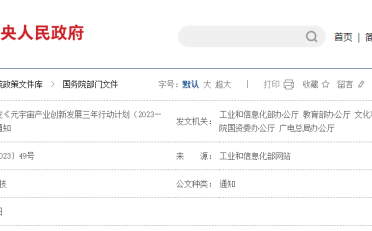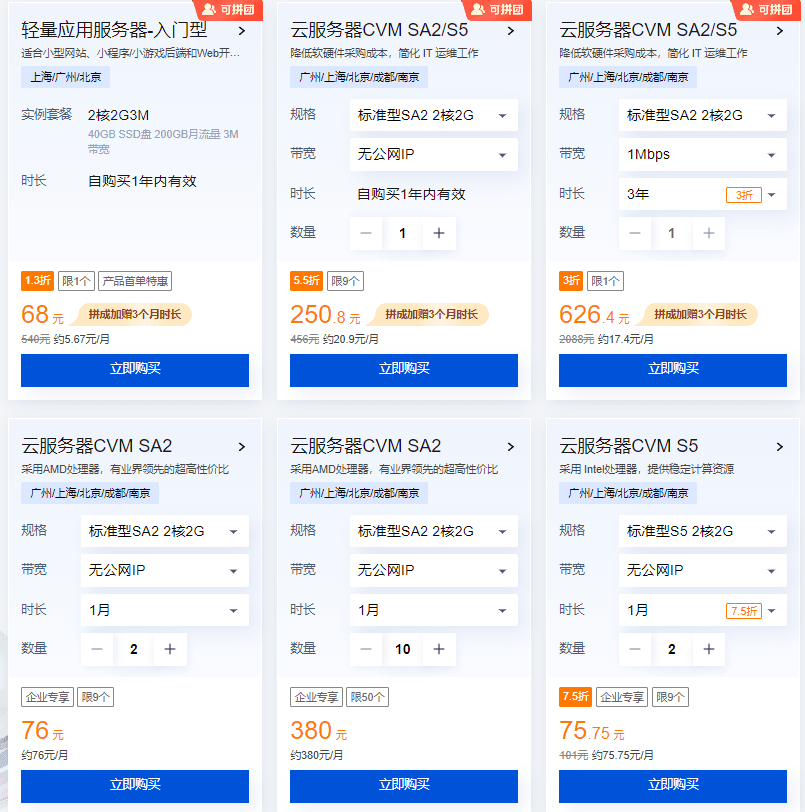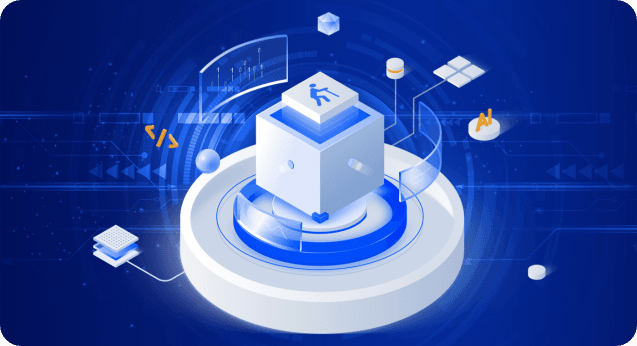腾讯云服务器迁移的方式包括在线迁移和离线迁移两种,其中在线迁移根据业务场景的不同又分为客户端导入迁移和控制台一键迁移。控制台一键迁移免去登录源端服务器、下载工具等复杂操作,是腾讯云服务器迁移最简单方法之一,下文就为大家来介绍通过控制台一键迁移进行腾讯云服务器迁移的具体流程。
一、腾讯云通过控制台一键迁移前提
1、环境准备
- 源端服务器已完成云助手的安装。
- 配置源端服务器的网络,用户可以选择配置公网IP、VPC网络(不支持经典网络)。
- 如果迁移目标是云服务器镜像时,用户账户余额需要大于10元。
2、获取访问密钥
- 在腾讯云控制台获取访问密钥
在腾讯云访问管理控制台的API密钥管理页面中创建并获取SecretId和SecretKey。
- 在源端云平台获取访问密钥
获取阿里云AccessKeyID和AccessKeySecret的步骤如下:
a.登录阿里云RAM控制台,进入身份管理>用户页面。
b.单击创建用户,在访问方式选中Open API调用方式(选择其他访问方式不生效),确定创建后请及时保存AccessKeyID和AccessKeySecret信息。
c.在用户列表为刚刚创建的用户添加权限,只读访问云服务器服务(ECS)的权限和管理ECS云助手服务的权限。
3、目标云服务器检查
若迁移目标为云服务器,则需检查目标云服务器。
- 存储空间:目标云服务器的云硬盘(包括系统盘和数据盘)必须具备足够的存储空间用来装载源端的数据。
- 安全组:安全组中开放80、443和3389端口。
- 带宽设置:建议尽可能调大两端的带宽,以便更快迁移。迁移过程中,会产生约等于数据量的流量消耗,如有必要请提前调整网络计费模式。
- 网络设置:若用户的源段或者目的段主机只有IPv6,不具备IPV4。
二、腾讯云通过控制台一键迁移流程
1、登录腾讯云官网,进入云服务器控制台,进入服务器迁移>在线迁移页面。点击导入迁移源进入导入迁移源。
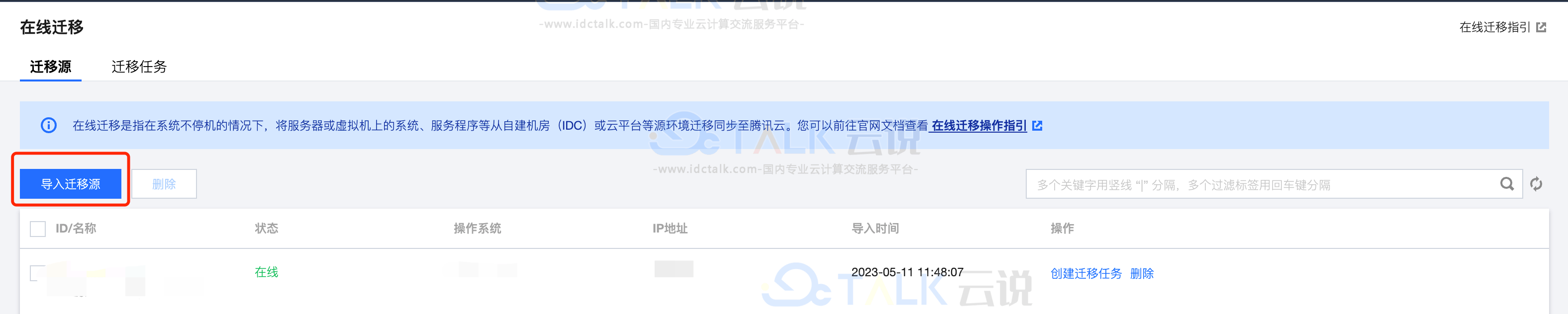
2、选择控制台一键迁移选项,即可开始批量创建迁移任务。
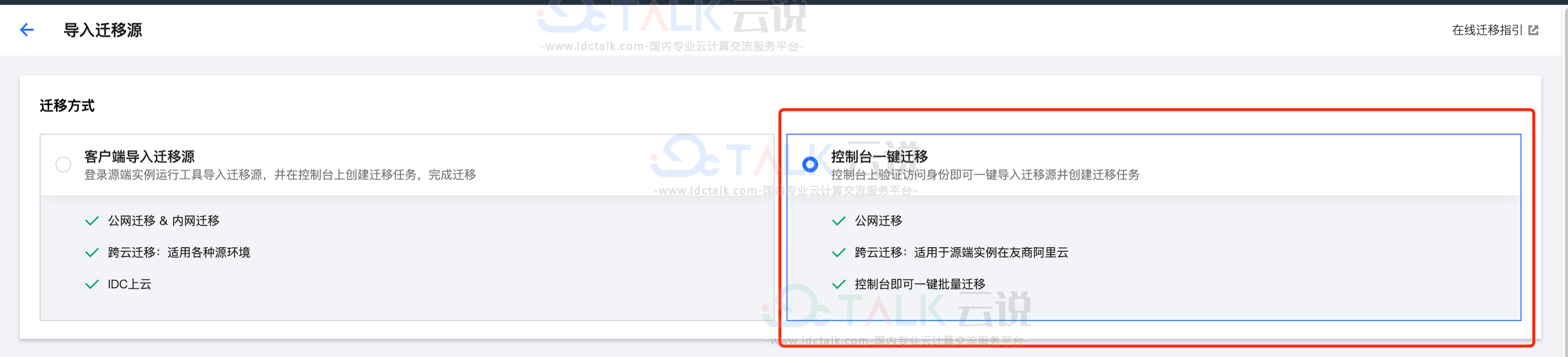
3、设置任务
填写任务名称和任务描述。
4、配置迁移源信息
当前源端服务提供商已默认选择阿里云ECS,需要用户输入阿里云账号的AccessKey ID和AccessKey Secret(获取方式)并验证以确保有访问源服务器信息的权限,如图:
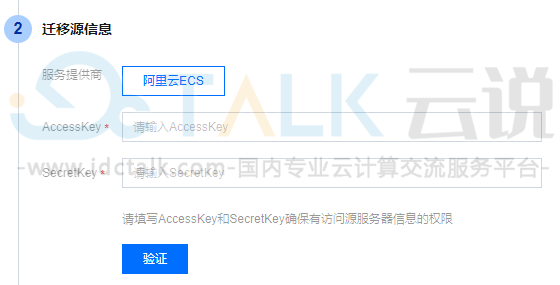
5、配置迁移目标
当前目标端服务提供商已默认选择腾讯云CVM,需要用户输入腾讯云API密钥的SecretId和SecretKey(获取方式)用于获取腾讯云CVM的权限。

6、配置迁移信息
a.迁移源信息验证成功后,您可以单击添加迁移源进入弹窗选择待迁移的实例。
b.在弹窗左上角选择对应地域后,即可获取该地域下的实例列表。地域名称后的数字标识实例数,方便选择对应的地域。
c.勾选需要迁移的实例即可将其添加到右侧已选择列表中。
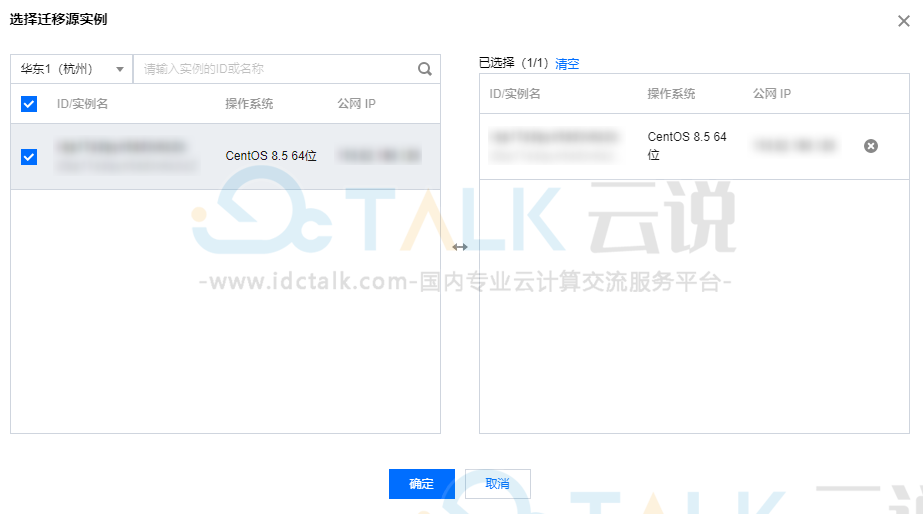
d.单击确定后,在迁移源信息列表即可显示待迁移的实例信息。用户可以单击操作列的添加目标信息进行迁移目标信息配置。

e.在添加迁移目标弹窗中,进行地域和迁移目标类型配置:
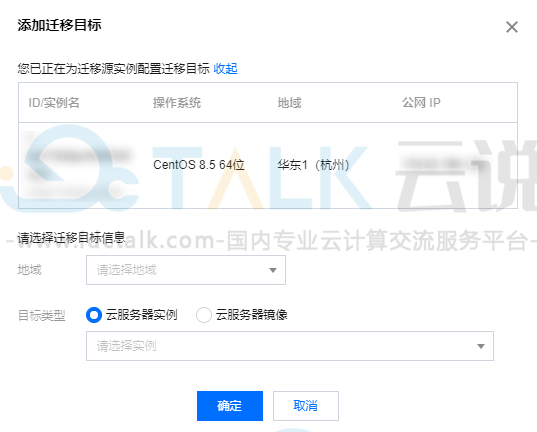
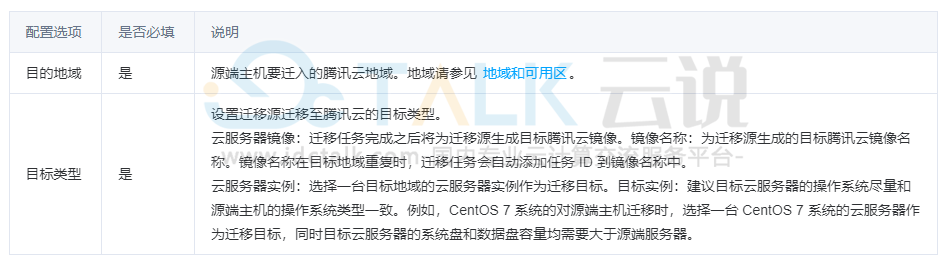
7、单击新建并启动迁移任务,会进入温馨提示,请关注:
任务在迁移源上执行需要一定时间,所以用户需要等待片刻后才能在控制台查看进度。若超过10分钟,迁移任务列表仍未显示新任务,可能是源端环境异常或信息错误无法导入迁移源,这时控制台可能不会提示失败原因,请重新创建任务或者改用在线迁移。
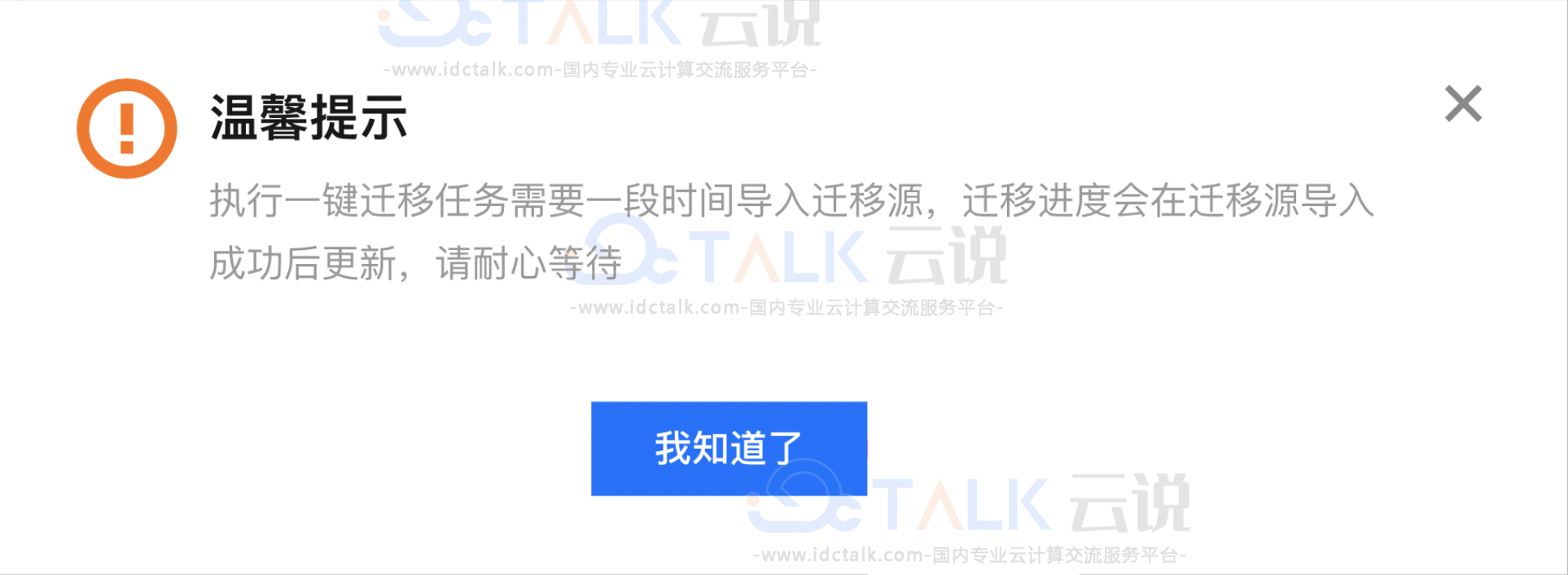
相关推荐: